Inrichten tabel kortingsregeling
Voor het inrichten van de kortingsregeling (bonus/malus, no-claim) volgt u onderstaande stappen:
- Kies in het hoofdmenu van Scenario Assurantie voor . U kunt hier een nieuwe kortingsregeling toevoegen, of een bestaande kortingsregeling wijzigen, raadplegen of verwijderen. Als u een bestaande kortingsregeling heeft gekozen, kunt u op het tabblad Verzekeraar zien bij welke verzekeraars deze regeling ingericht is.
Als u een kortingsregeling in wilt voeren die sterk lijkt op een al bestaande kortingsregeling, kunt u kiezen voor wijzigen, de bestaande kortingsregeling selecteren en vervolgens met . U krijgt dan de volgende melding te zien:
Er is een kopie van de kortingsregeling gemaakt met als nummer: (nummer)
- Kies voor, en typt het nummer van de kopie-kortingsregeling in en drukt op . Hierna kunt u de treden van de gekopieerde kortingsregeling wijzigen. Vergeet niet ook de naam van de kortingsregeling aan te passen.
- Om een kortingstabel toe te voegen kiest u in het scherm Korting Regeling voor toevoegen.
Scenario Assurantie kent automatisch een nummer aan de regeling toe.
- Geef de kortingsregeling een naam. De standaard kortingsregelingen in Scenario Assurantie hebben een naam waaruit het type kortingsregeling blijkt en de naam van de verzekeraar. Hiermee kunt u later makkelijk de juiste kortingsregeling terugvinden.
- Bij Type regeling heeft u de keuze tussen BonusMalus en NoClaim. Bij de Bonus/Malus regeling geeft u in de regeling het percentage van de premie aan dat betaald moet worden. Bij een No Claim regeling geeft u steeds het kortingspercentage aan.
Als u eenmaal het type regeling heeft vastgelegd, is dit achteraf niet meer te wijzigen. U kunt zolang u de regeling nog niet heeft opgeslagen het veld Type regeling wel wijzigen, maar de gegevens in de regeling gaan uit van de oorspronkelijke Type regeling.
- Kies in de box Korting regel voor om de kortingregels toe te voegen.
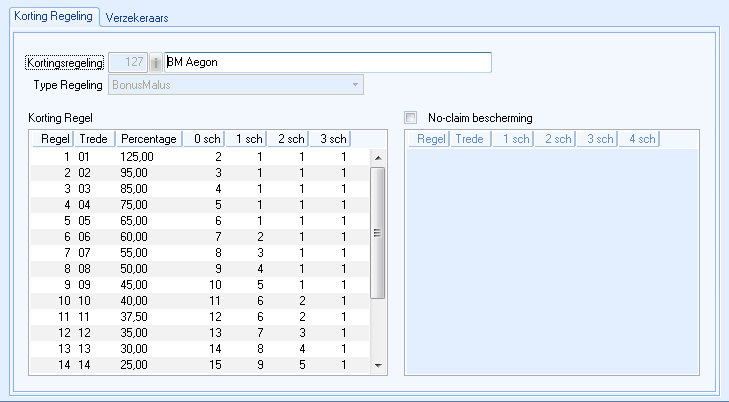
In onderstaand overzicht worden de velden beschreven.
Veldnaam |
Omschrijving |
|---|---|
Kortingsregeling |
In dit veld ziet u het door Scenario Assurantie toegekende nummer van de kortingsregeling en de naam die u er aan hebt gegeven. |
Regelnummer |
Dit veld toont het door Scenario Assurantie toegekende nummer van de kortingregel. U geeft per kortingregel op welke kortingtrede erbij hoort. Het toegekende nummer van de kortingregel hoeft dus niet overeen te komen met het nummer van de trede. Het is niet mogelijk, maar ook niet nodig, om een kortingregel 0 aan te maken. U kunt een kortingtrede 0 koppelen aan kortingregel 1 of een willekeurig ander nummer. |
Regeltrede |
In dit veld zet u het nummer van de trede uit de kortingsregeling zoals dit door de verzekeraar is vastgesteld. U kunt hier ook een trede 0 of bijvoorbeeld een trede -3 invoeren als dat nodig is. Om het overzicht te houden kunt u de regeltredes het beste in oplopende of aflopende volgorde invoeren, hoewel dit voor de programmatuur niet noodzakelijk is. Bent u een regeltrede vergeten, dan kunt u deze later toevoegen. |
Regelpercentage |
Dit veld gebruikt u om het bij die trede geldende percentage in te voeren. Bij een regeling van het type Bonus/Malus is dit het percentage van de premie dat betaald moet worden. Bij een regeling van het type No claim is dit het percentage korting dat op de premie wordt gegeven. |
Regel na schade |
In het veld voert in naar welke Kortingregel de regeling terug moet vallen na respectievelijk 1, 2 en 3 schades in het verzekeringsjaar. Het gaat hier om het regelnummer dat door Dias is toegekend, niet op de door u zelf ingevoerde regeltreden! |
Het is overzichtelijker als u eerst alle regels aanmaakt zonder Regel na schade in te vullen. Daarna gaat u terug naar de eerste regel. U kiest bij die regel voor wijzigen. Vervolgens klikt u bij de Regel na schade op de knop ![]() . U krijgt dan een info-scherm te zien waarbij u kunt kiezen uit de juiste regel, waarbij de trede en het percentage al zijn gevuld:
. U krijgt dan een info-scherm te zien waarbij u kunt kiezen uit de juiste regel, waarbij de trede en het percentage al zijn gevuld:
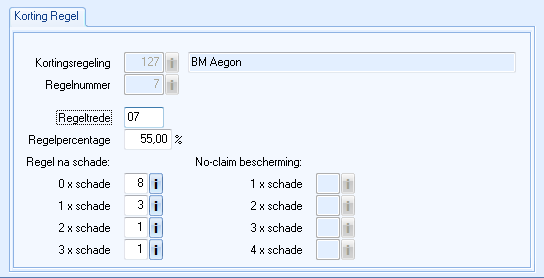
- Sla de kortingregel op. Daarna kunt u een volgende regel wijzigen.
No-claim bescherming
Als er in de kortingsregeling sprake is van een no-claim beschermer, vinkt u in het scherm Korting regelingaan No-claim bescherming. De kortingregels uit de linkerbox worden dan naar de rechterbox gekopieerd en de terugval na schade wordt aangepast. In de rechtertabel kunt u nog aanpassingen doen als dat voor de regeling bij de betreffende maatschappij noodzakelijk is. Het scherm ziet er bijvoorbeeld als volgt uit:
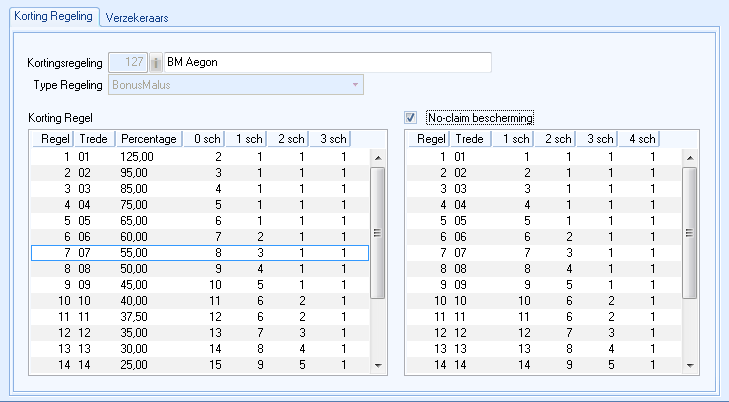
De no claim bescherming werkt in Scenario Assurantie als volgt:
In een contract heeft u bijvoorbeeld een dekking casco. Op de casco dekking is een no claim bescherming van toepassing. U voegt dan in het contract dan een dekking "No claim beschermer" toe. Deze dekking moet bij de branche zijn ingericht en zijn gebaseerd op dekkingcode 236 (B/M Noclaim Garantiedekking), zie hiervoor ookhet onderwerp Inrichting dekkingen in een branche.
Op het moment dat de B/M Noclaim garantiedekking is toegevoegd aan het contract, kiest Scenario Assurantie voor de kortingsregelingen in de dekking casco voor de tabel zoals deze aan de rechterkant van het scherm Kortingsregeling is ingericht. Is er geen sprake van een garantiedekking dat wordt de linkerhelft van het scherm gekozen. Als er in het scherm Kortingsregeling geen vinkje staat bij No-claim bescherming en er is in het contract wel sprake van een garantiedekking, dan kunt u geen kortingsregeling kiezen.